Volumenkörper umrahmen
Nur von TurboCAD Pro & Pro Platinum unterstützt
Menü: Ändern, 3D-Objekt, Facettenbearbeitung, Volumenkörper umrahmen

Dieses Werkzeug ist ebenfalls in der Symbolleiste 3D Ändern verfügbar, die Sie anzeigen können, indem Sie mit der rechten Maustaste auf eine beliebige freie Stelle im Symbolleistenbereich klicken und die Option 3D Ändern aktivieren.

Erstellt eine Umrahmung eines einzelnen Volumenkörperobjekts (kein Oberflächenobjekt). Die neuen Flächen werden erstellt, indem bereits vorhandene Flächen nach innen oder außen versetzt werden.
In diesem Beispiel wird der unten abgebildete Volumenkörper verwendet. (Tatsächlich handelt es sich dabei um zwei Volumenkörper: eine Erhebung und eine Normale Extrusion, die mittels 3D-Vereinigung zu einem Volumenkörper kombiniert wurden.

- Aktivieren Sie Volumenkörper umrahmen. Wählen Sie das Objekt aus, das nun in Magenta angezeigt wird.
- Wählen Sie alle Flächen aus, die offen bleiben sollen. Flächen werden grün hervorgehoben, wenn der Mauszeiger darüber bewegt wird.
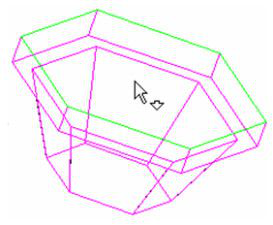 Wenn offene Flächen ausgewählt sind, werden sie mit einer breiten magentafarbenen Linie angezeigt. Sie können die nächste Fläche mit der
Wenn offene Flächen ausgewählt sind, werden sie mit einer breiten magentafarbenen Linie angezeigt. Sie können die nächste Fläche mit der - oder -Taste auswählen. 
- Geben Sie die Dicke der Umrahmung in die Kontrollleiste ein. Bei einem positiven Wert wird die Umrahmung nach außen, bei einem negativen Wert nach innen erstellt.
- Wählen Sie Beenden aus dem Kontextmenü oder der Kontrollleiste.
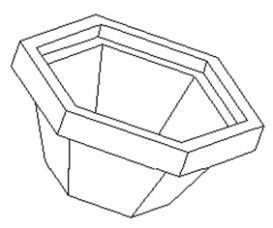 Durch das Anzeigen der Ergebnisse im Rendermodus werden die Ergebnisse der Umrahmung deutlich.
Durch das Anzeigen der Ergebnisse im Rendermodus werden die Ergebnisse der Umrahmung deutlich.
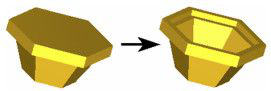 Nachdem der Umrahmungsvorgang abgeschlossen ist, kann er in der Palette Auswahlinformationen bearbeitet werden. Siehe 3D-Objekte über Auswahlinformationen bearbeiten.
Nachdem der Umrahmungsvorgang abgeschlossen ist, kann er in der Palette Auswahlinformationen bearbeitet werden. Siehe 3D-Objekte über Auswahlinformationen bearbeiten.
Kontextmenüoption:
In beide Richtungen durchführen: Ermöglicht die Verstärkung eines Blechs an beiden Seiten des Volumenkörpers.